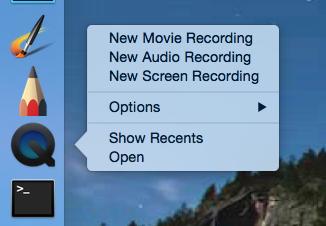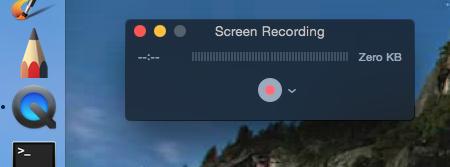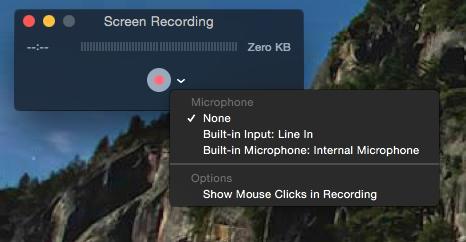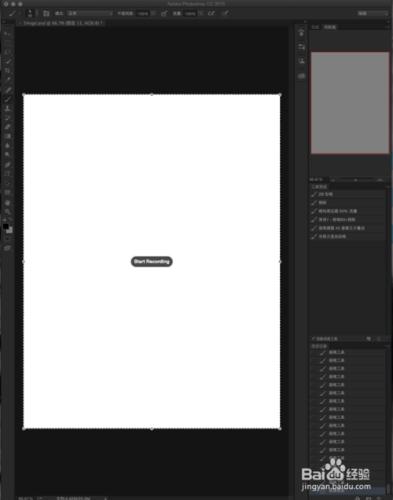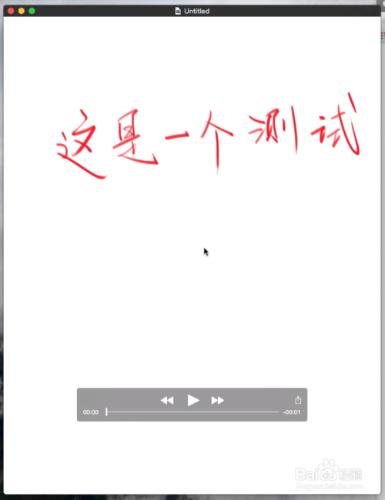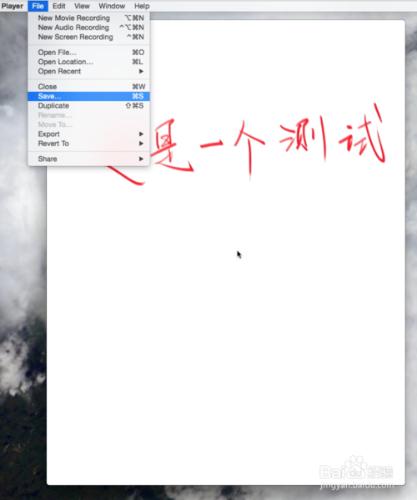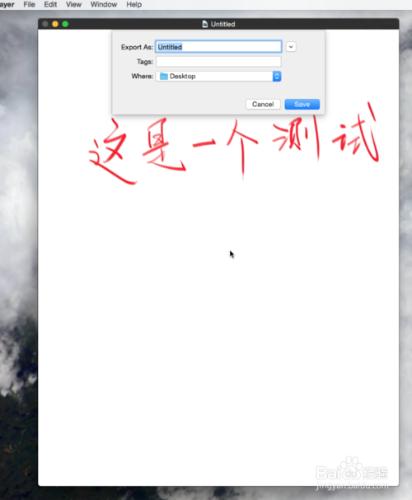作為一個Mac用戶,你還在像使用Windows那樣為了找一款好用的屏幕錄像軟件而搜尋半天嗎,那你可真是奧特了!其實Mac系統已經為我們準備了一款非常優秀的屏幕錄製應用了,想知道怎麼用嗎?
工具/原料
Mac OS X 電腦
系統自帶的QuickTime
方法/步驟
Mac OS X系統中自帶的QuickTime除了可以播放視頻外,其實還是一款集攝像頭錄像、麥克風錄音、屏幕錄製於一身的強大應用,特別是屏幕錄製功能非常的常用,下面我們來了解一下如何用它來錄製高清的屏幕錄像吧。
首先把QuickTime附到Dock菜單中,然後右鍵單擊並選擇『New Screen Recording(新建屏幕錄像)』。(抱歉我用的是英文版系統,不過菜單位置應該是一樣的)
選中後會出現一個"Screen Recording"屏幕錄像窗口,錄像按鈕的旁邊有一個下拉菜單,點開後會出現"麥克風"和"鼠標點擊提示"的設置,可以根據實際需求設置。
設置完畢後,我們可以直接點擊錄製按鈕,點擊後會在屏幕中間出現一個提示。意思是說『如果你想要錄製整個屏幕,請單擊鼠標左鍵』、『如果你想錄制屏幕中的某個區域,請按住鼠標左鍵拖拽出一個區域』、『單擊右上角菜單欄中的停止按鈕以結束錄製』
這裡我示範一下如何進行比較常用的"錄製屏幕中的某個區域"。
右鍵QuickTime→選擇New Screen Recording→點擊錄製按鈕→然後拖拽出一個區域(如圖,我選擇了只錄制Photoshop的畫布)→選擇Start Recording→就可以開始錄像了→等錄製完成後點擊屏幕右上角的結束錄製按鈕。
結束錄製後可以馬上預覽剛才所錄的視頻,此時視頻還未保存,我們點擊左側頂部『File(文件)菜單』然後選擇『Save保存』。
你可以重命名並選擇需要保存在哪個位置。
完成
注意事項
QuickTime錄製的屏幕錄像清晰度很高(mov格式),因此體積也很大,大家可以在錄製完成後進行轉碼